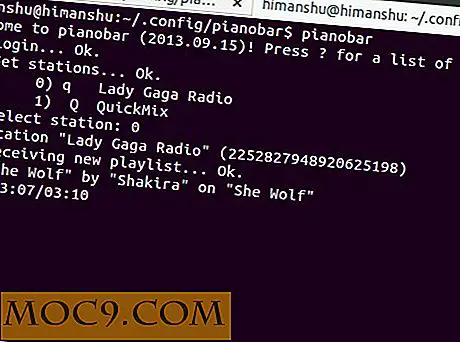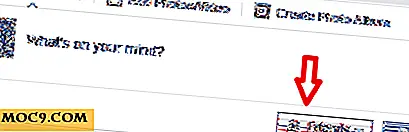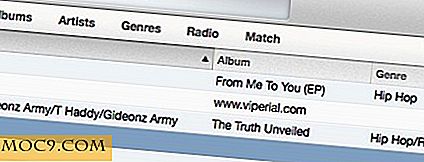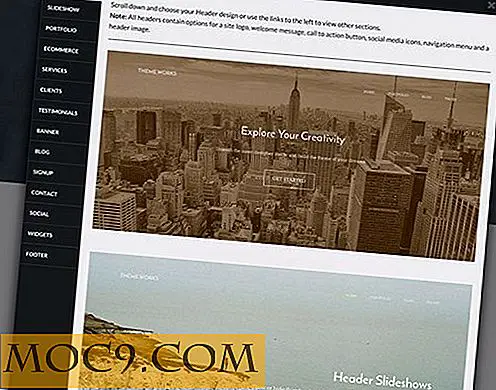Wie man eine 'Wartung' Holding-Seite beim Aktualisieren Ihres WordPress-Blogs erstellt
Nach langem Warten wird WordPress 2.7 endlich veröffentlicht. Wenn Sie Ihre Kopie von WP 2.7 nicht erhalten haben, bitte ich Sie, sie jetzt herunterzuladen.
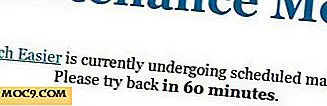
Bevor Sie mit der Aktualisierung Ihres bestehenden Blogs auf die neueste Version von WP beginnen, sollten Sie eine Wartungsseite erstellen, damit Ihre Leser wissen, dass Ihre Site vorübergehend nicht verfügbar ist und den Service in kurzer Zeit wieder aufnehmen kann. Das letzte, was Sie während des Upgrades sehen möchten, ist, dass Ihre Seite eine " 404-Fehlerseite " anzeigt und alle Ihre Leser Sie per E-Mail kontaktieren, um zu fragen, was passiert.
Für die grundlegende Wartung / Fehlerbehebung eignet sich das Wartungsmodus-WP-Plugin gut zum Erstellen einer Maintenance-Splash-Seite. Aber wenn Sie Ihre WordPress-Version aktualisieren, wird das Plugin nicht funktionieren. Hier finden Sie eine einfache Möglichkeit zum Erstellen einer Wartungsholdingseite, die Sie beim Aktualisieren auf WP2.7 verwenden können.
Erstellen einer Wartungsholdingseite
Öffnen Sie einen Texteditor. Kopieren Sie den folgenden Code und speichern Sie die Datei als maintenance.php
header ("HTTP / 1.1 503 Dienst vorübergehend nicht verfügbar");
header ("Status: 503 Dienst vorübergehend nicht verfügbar");
Header ("Wiederholung nach: 3600");
?>
Website-Aktualisierung wird ausgeführt
Der Name Ihrer Site wird derzeit planmäßig gewartet.
Bitte versuche es in 60 Minuten .
Entschuldigen Sie die Unannehmlichkeiten.
Wenn Sie Ihre Wartungsseite auffrischen möchten, können Sie dies tun. Das obige ist nur eine Vorlage, die Sie schnell verwenden können.
Laden Sie es in das übergeordnete Verzeichnis Ihrer Site hoch. Sie müssen ein FTP-Programm verwenden, um es hochzuladen. Stellen Sie sicher, dass die Seite unter http://yoursite.com/maintenance.php aufgerufen werden kann
Leiten Sie Ihre Leser auf die Wartungsseite um
Laden Sie als Nächstes Ihre .htaccess- Datei herunter. Es befindet sich im übergeordneten Verzeichnis Ihrer Site.
Öffnen Sie es mit einem Texteditor. Fügen Sie dem Anfang der Seite den folgenden Code hinzu
Optionen + FolgenSymlinks
RewriteEngine an
RewriteCond% {REQUEST_URI}! /Wartung.php$
RewriteCond% {REMOTE_HOST}! ^ 127 \ .0 \ .0 \ .1
RewriteRule $ /Wartung.php [R = 302, L]
Gehen Sie zu http://www.whatismyip.com und finden Sie die IP-Adresse Ihrer Netzwerkverbindung heraus.
Ersetzen Sie die 127 \ .0 \ .0 \ .1 durch Ihre IP. Dadurch wird sichergestellt, dass Sie weiterhin auf Ihre Website zugreifen können, während andere Personen auf die Wartungsseite weitergeleitet werden.
Speichern Sie die .htaccess- Datei. Laden Sie es auf Ihre Website hoch. Wenn Sie gefragt werden, ob Sie überschreiben möchten, wählen Sie Ja.
Das ist es. Wenn Ihre Leser Ihre Website besuchen, sollten sie etwas sehen

Hinweis : Wenn Sie Ihre eigene Website besuchen, können Sie die obige Wartungsseite nicht sehen, da Sie Ihr Netzwerk so konfiguriert haben, dass Ihre IP-Adresse zugelassen wird.
Sie können jetzt Ihr WordPress-Upgrade durchführen.
Entfernen Sie die Wartungsseite
Wenn Sie mit dem Aktualisieren Ihrer Website fertig sind, müssen Sie die Weiterleitung entfernen, damit Ihre Leser wieder auf Ihr Blog zugreifen können.
Fügen Sie in der .htaccess-Datei ein # vor dem Code ein, den Sie gerade eingefügt haben. Es sollte so aussehen
#Optionen + FolgenSymlinks
#RewriteEngine an
#RewriteCond% {REQUEST_URI}! /Wartung.php$
#RewriteCond% {REMOTE_HOST}! ^ 127 \ .0 \ .0 \ .1
#RewriteRule $ /instandhaltung.php [R = 302, L]
Laden Sie es auf Ihre Website hoch (wenn Sie dazu aufgefordert werden, ob Sie die Datei ersetzen möchten, wählen Sie Ja).
Das ist es.
Hinweis :
1) In der zukünftigen Version von WordPress benötigen Sie die Wartungsseite möglicherweise nicht mehr, da es in WP2.7 eine Funktion gibt, mit der Sie Ihr WP direkt in Ihrem Dashboard aktualisieren können.
2) Obwohl dieses Tutorial für WordPress Blog gedacht ist, wird es für alle Websites und Plattformen funktionieren